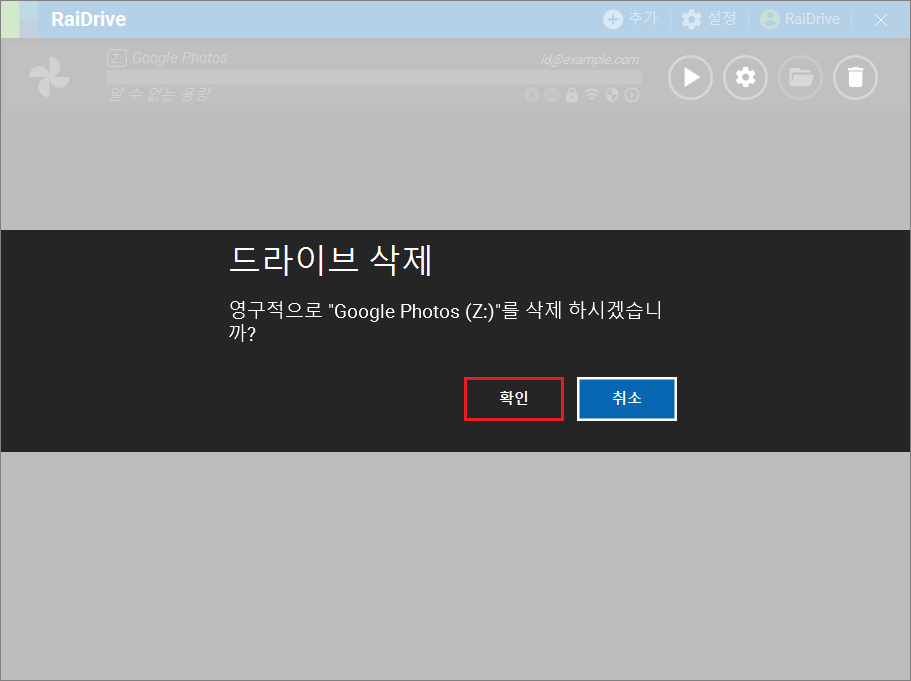Google Photos
드라이브 추가
1.스토리지에서 Personal 탭에 있는 Google Photos를 선택합니다.
2.필요한 옵션을 선택하고, Connect to Google Photos 버튼을 클릭합니다.
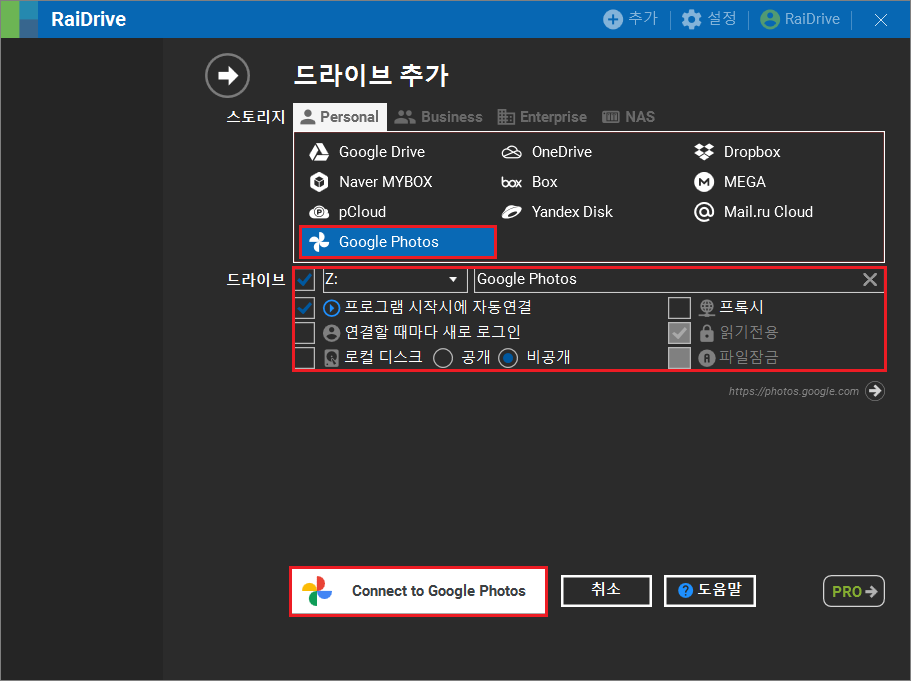
읽기 전용
읽기전용을 해제할 수 없는 것은 Google Photos에서 쓰기기능을 지원하지 않기 때문입니다.
3.Google 계정으로 로그인이 나타나면, 이메일 또는 휴대전화를 입력한 후, 다음 버튼을 클릭합니다.
4.비밀번호를 입력하고 다음 버튼을 클릭합니다.
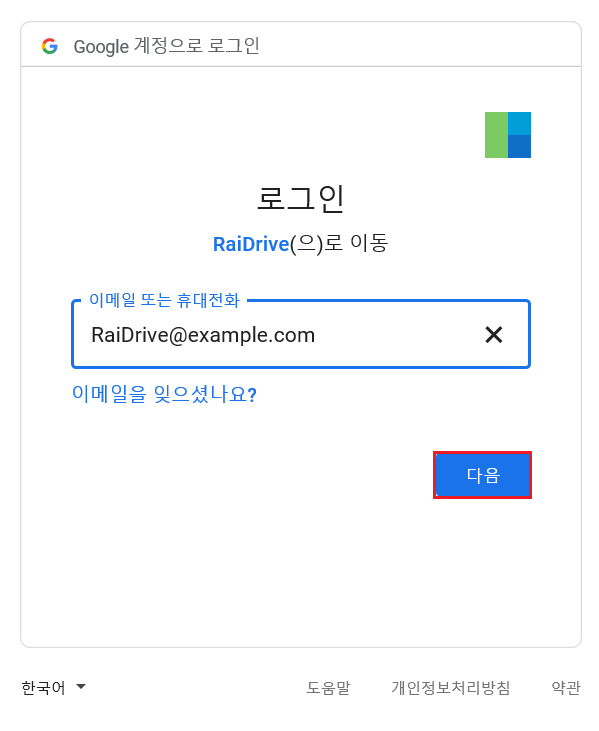
5.RaiDrive가 Google 계정에 액세스 할 수 있게 하려면 허용 버튼을 클릭합니다.
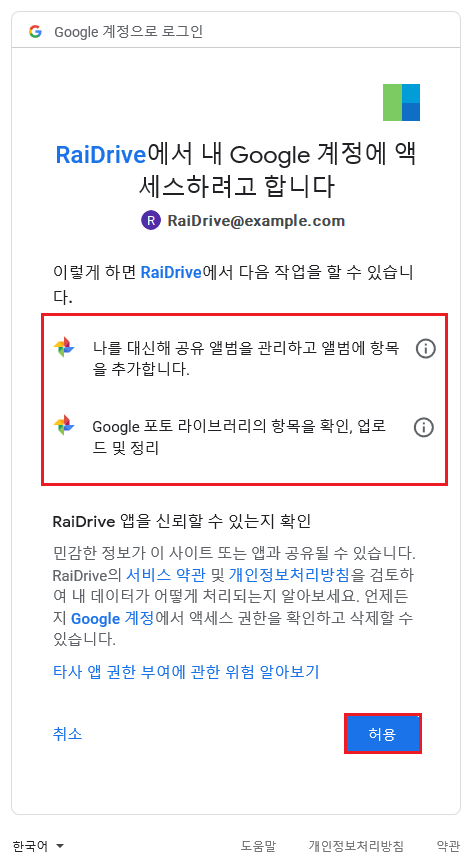
6.연결된 드라이브는 파일 탐색기의 네트워크 위치에 생성됩니다.
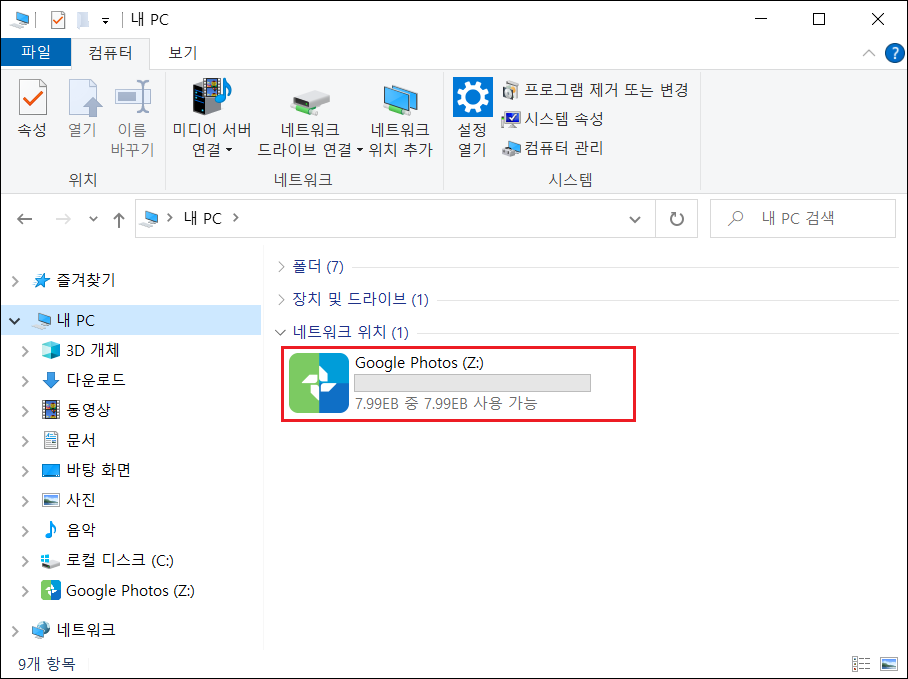
드라이브 연결/끊기
1.끊기 버튼(![]() ) 을 클릭하면 연결되어 있던 Google Photos가 파일 탐색기에서 제거됩니다.
) 을 클릭하면 연결되어 있던 Google Photos가 파일 탐색기에서 제거됩니다.

2.연결 버튼( ) 을 클릭하면 Google Photos가 파일 탐색기의 네트워크 위치에 생성됩니다.
) 을 클릭하면 Google Photos가 파일 탐색기의 네트워크 위치에 생성됩니다.

드라이브 편집
1.드라이브가 연결되어 있다면, 끊기 버튼(![]() )을 클릭합니다.
)을 클릭합니다.
주의 사항
드라이브 연결 중에는 편집이 불가능합니다.
2.편집 버튼(![]() )을 클릭합니다.
)을 클릭합니다.

3.수정이 필요한 옵션을 변경하거나, 고급 옵션을 선택하고 확인(적용) 또는 Connect to Google Photos를 클릭합니다.
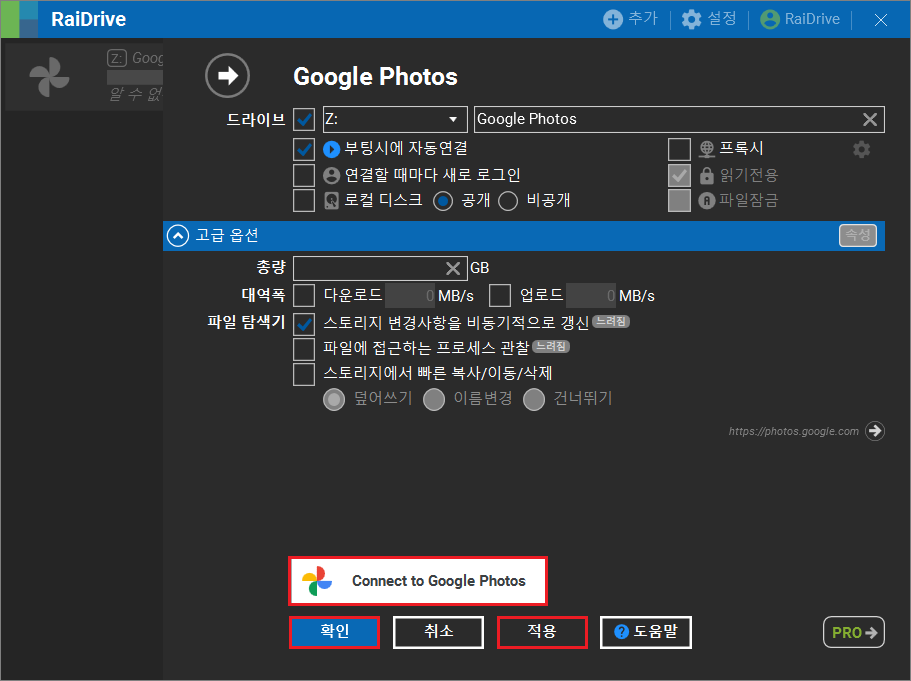
드라이브 삭제
1.드라이브가 연결되어 있다면, 끊기 버튼(![]() )을 클릭한 후, 삭제 버튼(
)을 클릭한 후, 삭제 버튼(![]() )을 클릭합니다.
)을 클릭합니다.

2.확인 버튼을 클릭하면 드라이브가 연결 목록에서 삭제됩니다.